使用pyautogui实现自动化办公的核心是通过代码模拟鼠标和键盘操作。具体步骤如下:1. 安装pyautogui库,确保python环境配置正确;2. 利用click、write等函数模拟点击与输入,但需注意坐标依赖性和等待时间设置;3. 使用locateonscreen结合图像识别定位按钮,提升脚本适应性;4. 实战中可配合其他库自动填写表格,控制浏览器与excel切换;5. 注意鼠标接管、调试困难及权限限制等问题。合理应用pyautogui能有效提升重复任务的效率。
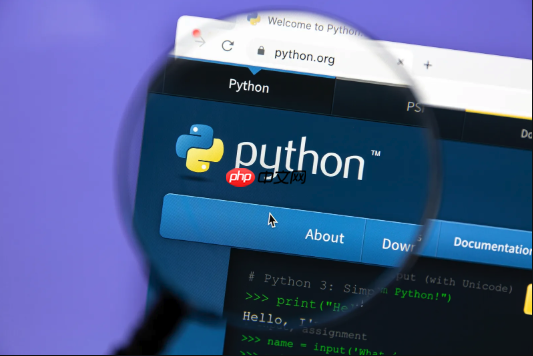
用Python实现自动化办公,核心在于把重复、机械的操作交给代码去完成。而pyautogui这个库,就是帮你模拟鼠标和键盘操作的工具,特别适合那些没有现成接口但又想自动化的场景。
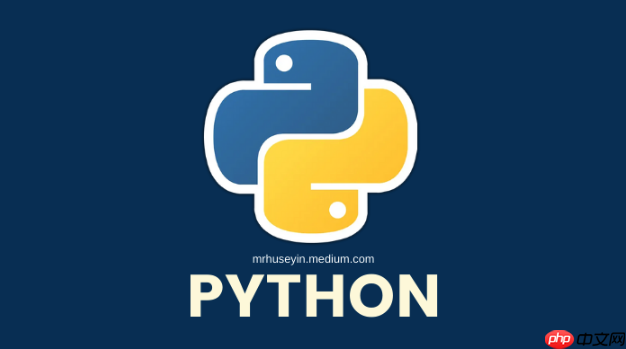
要使用pyautogui,首先得安装它。打开命令行,运行:
pip install pyautogui
这一步通常不会有问题,但如果你是第一次接触第三方库,记得先配置好Python环境,并确保pip能正常使用。
立即学习“Python免费学习笔记(深入)”;
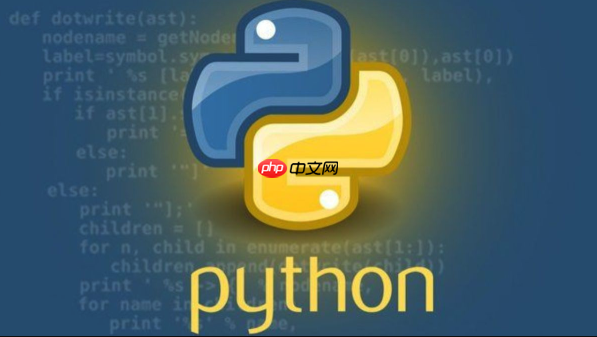
另外,不同系统(Windows、Mac、Linux)都支持pyautogui,不过部分功能可能略有差异,比如屏幕截图在Linux上可能需要额外依赖。
自动化最基础的操作就是“点点点”和“敲键盘”。举个例子,你想自动打开浏览器并搜索一个关键词,可以这样写:
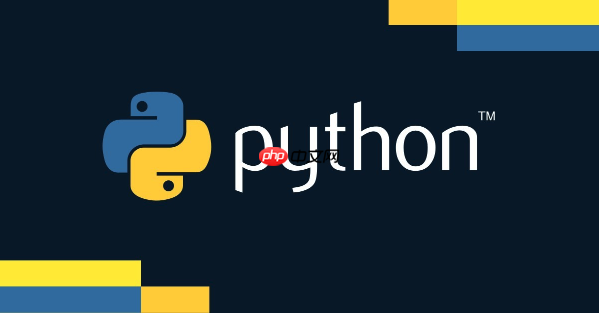
import pyautogui
import time
# 打开浏览器(假设Chrome图标在任务栏第一个位置)
pyautogui.click(x=100, y=1070) # 点击任务栏Chrome图标
time.sleep(1) # 等一下让窗口弹出来
# 输入网址
pyautogui.write('https://www.google.com', interval=0.1)
pyautogui.press('enter')这段代码看起来简单,但实际使用中容易遇到几个坑:
time.sleep()的时间设太短,程序还没反应过来就开始下一步,容易出错;所以建议:尽量避免绝对坐标操作,或者结合图像识别来定位按钮位置(后面会讲)。
如果不想靠固定的x、y坐标来点击,可以用pyautogui.locateOnScreen()来查找屏幕上某个图片的位置,再点击它。
比如你有一个“登录按钮”的截图,保存为login_button.png,就可以这样找位置:
button_location = pyautogui.locateOnScreen('login_button.png')
if button_location:
pyautogui.click(button_location)这个方法的好处是:只要界面上有那个图案,不管分辨率怎么变,都能找到。缺点是:
所以适合用在按钮、图标比较固定、不容易变的地方。
假设你要每天手动填写一个Excel表格,数据来源是一个网页,你可以用pyautogui配合openpyxl或pandas来做这件事。
大致流程如下:
关键点是控制窗口切换和精准操作。比如复制粘贴可以用快捷键:
pyautogui.hotkey('ctrl', 'c') # 复制
pyautogui.hotkey('ctrl', 'v') # 粘贴整个过程不需要复杂的算法,但要注意节奏控制,该等的地方加time.sleep(),不然容易出现“还没加载完就执行下一条”的问题。
基本上就这些。pyautogui虽然功能不算复杂,但在合适的场景下非常实用。关键是理解它的局限性,知道什么时候该用它,什么时候该换其他方式。
以上就是Python如何实现自动化办公?pyautogui实战案例的详细内容,更多请关注php中文网其它相关文章!

每个人都需要一台速度更快、更稳定的 PC。随着时间的推移,垃圾文件、旧注册表数据和不必要的后台进程会占用资源并降低性能。幸运的是,许多工具可以让 Windows 保持平稳运行。




Copyright 2014-2025 https://www.php.cn/ All Rights Reserved | php.cn | 湘ICP备2023035733号